Udostępnianie punktów przywracania komputera w chmurze do konta usługi Azure Storage
Punkty przywracania komputerów w chmurze można udostępniać kontu magazynu zarówno dla pojedynczych komputerów w chmurze, jak i zbiorczo.
Możesz udostępnić (przenieść lub skopiować) komputer w chmurze i jego zawartość do:
- Utwórz geograficznie rozproszoną kopię komputera w chmurze.
- Utwórz kopię komputera w chmurze podczas procesu wejścia na pokład.
- Uzyskiwanie historycznego widoku komputera w chmurze (a bieżącego) na potrzeby zbierania elektronicznych materiałów dowodowych.
- Utwórz dysk VHD, który można zainstalować na urządzeniu fizycznym.
Udostępnianie pojedynczego punktu przywracania
- Zaloguj się do centrum >administracyjnego Microsoft IntuneUrządzenia > Windows 365 >Wszystkie komputery> w chmurze wybierają punkt przywracania urządzenia>> Punkt przywracania, wybierz wielokropek (...) >Udostępnij.
- W obszarze Udostępnij punkt przywracania wybierz warstwę Subskrypcja, Konto magazynu i Dostęp.
- Wybierz pozycję Udostępnij.
Folder jest tworzony na koncie magazynu. Nazwa folderu jest identyczna z nazwą komputera w chmurze. Folder zawiera kopię dysku VHD dysku urządzenia z systemem Cloud PC.
Aby uniknąć problemów z limitem czasu, współużytkuj jednocześnie maksymalnie 3000 punktów przywracania na koncie usługi Azure Storage.
Zbiorcze udostępnianie wielu punktów przywracania
- Zalogujsię do centrum >administracyjnego Microsoft IntuneUrządzenia >Wszystkie urządzenia>— akcje zbiorcze urządzenia.
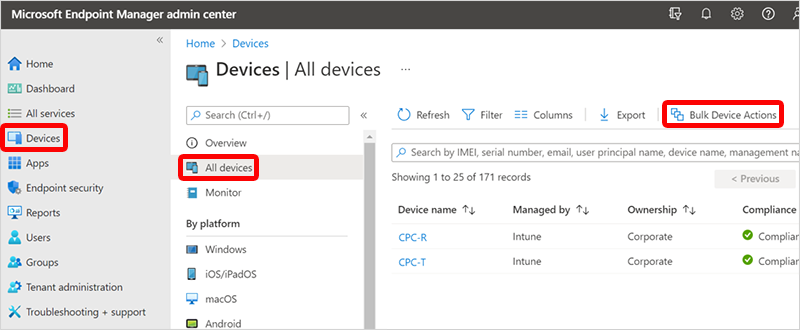
- Na stronie Podstawy wybierz następujące opcje:
- System operacyjny: Windows
- Akcja urządzenia: udostępnianie punktu przywracania komputera w chmurze do magazynu
- Określ datę i godzinę: wybierz datę i godzinę. To ustawienie definiuje czas punktu przywracania komputera w chmurze, który chcesz udostępnić. Poniższe opcje pomagają określić dokładnie, który punkt przywracania jest używany dla każdego z wybranych komputerów w chmurze.
-
Wybierz zakres czasu punktu przywracania: wybierz jedną z następujących opcji:
- Przed określoną datą i godziną: udostępnij najbliższy punkt przywracania komputera w chmurze przed określoną datą i godziną.
- Po określonej dacie i godzinie: udostępnij najbliższy punkt przywracania komputera w chmurze po określonej dacie i godzinie.
- Niezależnie od tego, która z nich jest najbliższa (przed lub po określonej dacie i godzinie): udostępnij punkt przywracania komputera w chmurze najbliżej określonej daty i godziny.
- Wybierz subskrypcję, konto magazynu i warstwę> dostępuDalej.
- Na stronie Urządzenia wybierz pozycję Wybierz urządzenia do uwzględnienia.
- W obszarze Wybierz urządzenia wybierz komputery w chmurze, które chcesz udostępnić punktom przywracania, wybierz pozycję>>Dalej.
- Na stronie Przeglądanie i tworzenie potwierdź wybrane opcje> Utwórz.
Dla każdego udostępnionego punktu przywracania komputera w chmurze na koncie magazynu jest tworzony folder. Nazwa folderu jest identyczna z nazwą komputera w chmurze. Folder zawiera kopię dysku VHD dysku urządzenia z systemem Cloud PC.